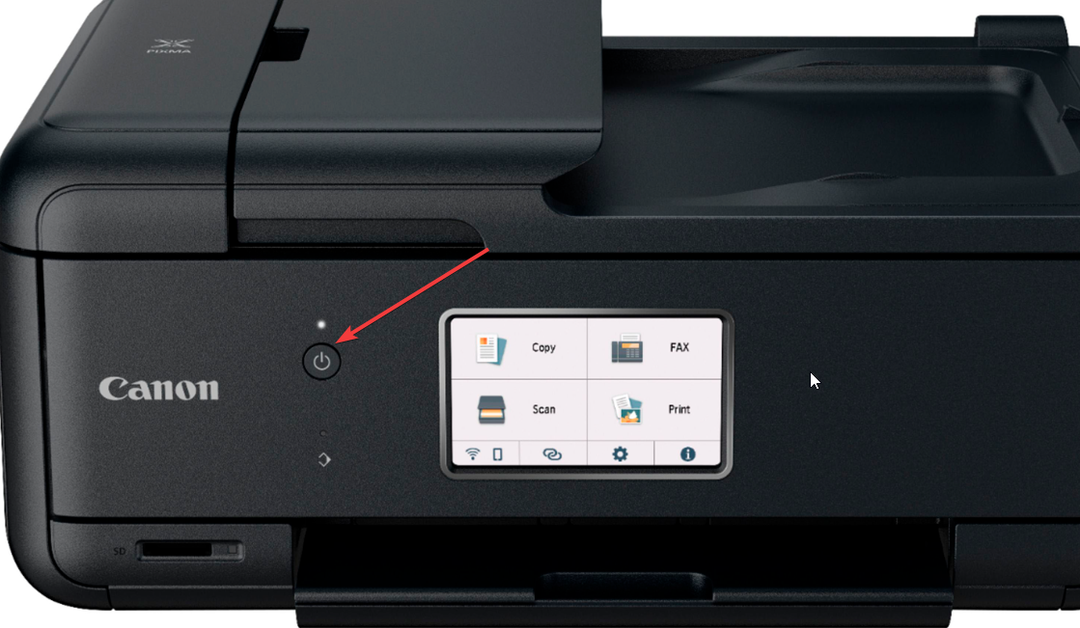Om Canon-skrivaren inte stängs av kommer dessa snabba lösningar att hjälpa dig
- Om Canon-skrivaren inte stängs av är omstart av den ett snabbt sätt att lösa många problem, inklusive det här.
- Din utskriftskö kan också leda till det här problemet, så se till att rensa den ordentligt.
- Ibland krävs en återställning av skrivaren för att åtgärda dessa typer av problem för gott.

Tryckmaskinen har blivit en nödvändig komponent i våra hem och kontor i den moderna tekniska eran. Det finns många skrivarmärken, där Canon är det mest kända. Problemet med att Canon-skrivaren inte stängs av är dock vanligt.
Många banbrytande funktioner är tillgängliga på Canon-skrivare, tillsammans med snabba utskrifts-, kopierings- och skanningshastigheter.
Men det är också sant att skrivare, precis som alla andra enheter, ibland upplever tekniska problem, som att en Canon-skrivare inte stängs av.
Detta är inte det enda skrivarproblemet, och ibland Windows kan inte ansluta till skrivaren, men vi täckte det i en separat guide.
Det idealiska tillvägagångssättet i det ögonblicket för att hantera dina skrivarproblem är att arbeta med kunniga datorguruer.
Dessutom kan du läsa vårt blogginlägg eftersom vi har täckt hur du löser problemet med att din Canon-skrivare inte stängs av, dess orsaker och även några av de vanliga Canon-skrivarfelen.
Hur testar, granskar och betygsätter vi?
Vi har arbetat under de senaste 6 månaderna med att bygga ett nytt granskningssystem för hur vi producerar innehåll. Genom att använda det har vi sedan gjort om de flesta av våra artiklar för att ge faktisk praktisk expertis på guiderna vi gjorde.
För mer information kan du läsa hur vi testar, granskar och betygsätter på WindowsReport.
Varför stängs inte Canon-skrivaren av?
Det finns flera anledningar till att din Canon-skrivare inte stängs av. Felmeddelanden, som t.ex Skrivarfel 5B00 som kan bevisas av blinkande lampor kan vara en anledning till att din Canon-skrivare vägrar att stängas av.
Fixeringsvärmeproblem kan också vara skyldiga. Ett sprucket värmeelement eller ett problem med temperaturdetekteringskretsen kan vara orsaken till detta.
Som en säkerhetsåtgärd mot potentiell överhettning och brandrisk låser Canon-maskiner vanligtvis enheten och den kan inte stängas av. Du kan lösa det här problemet genom att följa korrigeringarna nedan;
Hur fixar jag Canon-skrivaren om den inte stängs av?
1. Rensa alla utskriftskommandon
- Klicka på Windows Start knapp och skriv Skrivare och skannrar.

- Välj önskad skrivare – Canon skrivare att utöka den.
- Klicka på Öppna kö.
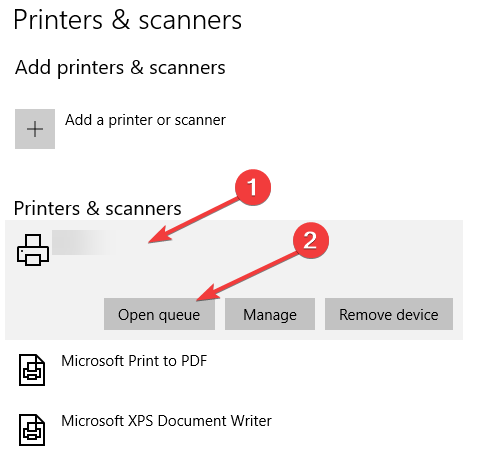
- Högerklicka på önskade utskriftsjobb i kön för att avbryta dem.
2. Tryck länge på stoppknappen
- Tryck och håll ned Sluta knappen i 5-7 sekunder.

- Vänta och se om problemet löser sig.
- När du har gjort detta kommer din skrivare att återställas till standard.
3. Ta bort bläckpatronerna
- Öppna skrivarens lock.
- Tryck ned framsidan av den tomma patronen tills det klickar och dra den sedan mot dig. Dra inte innan du hör klicket eftersom du inte borde behöva använda någon kraft.
- Ta bort skyddstejpen som täcker skrivarmunstycket för att se din nya patron.
- Sätt in den med baksidan i en blygsam vinkel uppåt och lyft den främre lite, du bör höra ett lätt klick för att betyda att den är i. Stäng skrivaren.
- Kontrollera om ditt problem har lösts.
4. Koppla bort skrivaren från strömkällan
- Koppla ur skrivarens nätsladd från vägguttaget och skrivarens baksida och låt den förbli i det läget i cirka 10 minuter.
- Anslut skrivarens nätsladd på baksidan när den beräknade tiden har gått och anslut den sedan direkt till ett separat vägguttag.
- Aktivera skrivaren via din dator.
5. Inaktivera DRX-inställningarna
- tryck på Meny Knapp i din skrivare.
- Gå till Uppstart sedan till Enhetsinställningar.

- Välja LAN-inställningar sedan Andra inställningar.

- Gå ner till Trådbundet LAN DRX-inställning eller Trådlöst LAN DRX-inställning om du använder Wi-Fi och välj OK. Välj sedan Inaktivera.

- Välj Kopiera efter att maskinen har verifierat att den har ändrat inställningarna.
- Canon-skrivare ber inte om Wi-Fi-lösenord: 3 sätt att fixa det
- Canon MX310 skannern fungerar inte? 5 sätt att fixa det
- Hur man laddar ner drivrutinen för Canon Mg2540s för Windows 11
- Router Init misslyckades: Hur man åtgärdar detta Altice One-problem
- Fix: ITVX fungerar inte på Firestick – 5 testade lösningar
Vilka är några av de vanligaste felen med Canon-skrivare?
När du använder din Canon-skrivare kan det ibland uppstå ett antal problem. Vi har alltså samlat information och korrigeringar för felkoder som gäller din Canon-utrustning.
Din maskin informerar dig om att byta ut tomma patroner med en U162-felkod. Det här meddelandet kan visas när justering av bläckpatroner. Du kan åtgärda problemet genom att hitta knappen STOPPA/RESET/RESUME på din Canon-skrivare, trycka på den och hålla den intryckt i 10 sekunder.
Detta kommunicerar till skrivaren att du känner till meddelandet men ändå vill skriva ut. Du kan skriva ut på vanligt sätt.
E13 indikerar att dina bläckpatroner kan sakna bläck. Med vissa förbrukningsvaror som är kompatibla med ditt system, byt ut de tomma bläckpatronerna.
E16 indikerar att dina bläckpatroner är tomma. Stäng pappersutmatningslocket och byt ut dina tomma bläckpatroner.
En snabb kontroll av patronkoderna och en ny installation bör lösa problemet eftersom felkoden 1487 vanligtvis anger felaktigt isatta bläckpatroner.
Ring ett samtal till Canons alltid öppna hjälplinjenummer om du behöver ytterligare hjälp med dina skrivarproblem utan att slösa bort någon av din värdefulla tid.
En medlem av deras kunniga personal kommer att kontakta dig direkt via telefon och ge dig råd om hur du löser ditt problem. Vi hoppas verkligen att denna information har varit till stor nytta för dig.
Canons skrivare som inte stängs av är ett ovanligt problem, men vi hoppas att du lyckades lösa det med hjälp av lösningarna i den här guiden.
Problem med Canon-skrivare kan uppstå, och om du har ytterligare problem, vår Windows 11 upptäcker inte Canon-skrivare guide är ett bra ställe att börja.
Lyckades du lösa det här problemet med våra lösningar? Låt oss veta i kommentarsfältet nedan!